Исправить страницу входа в WiFi, которая не загружается / не отображается на Android, Mac или ПК
Страницы входа в систему WiFi довольно распространены, если вы много путешествуете. Это целевая страница, на которую вы попадаете всякий раз, когда подключаетесь к общедоступным местам Wi-Fi. Если вы находитесь в аэропорту, в местном кафе Starbucks или даже в торговом центре, вы часто оказываетесь на странице входа в систему Wi-Fi, когда пытаетесь использовать WiFi.
Без страницы входа в WiFi вы не сможете использовать общедоступный WiFi. Итак, что происходит, когда страница входа в WiFi не работает?
 Фото предоставлено: RODNAE Productions/Pexels.
Фото предоставлено: RODNAE Productions/Pexels.
Удивительно часто, когда вы подключаетесь к общедоступной сети Wi-Fi, а соединение просто не работает. Как бы вы ни старались, вы не можете, чтобы страница WiFi просто не отображалась, и с ней может быть неприятно иметь дело, когда вы находитесь на улице и пытаетесь что-то сделать.
Программы для Windows, мобильные приложения, игры - ВСЁ БЕСПЛАТНО, в нашем закрытом телеграмм канале - Подписывайтесь:)
Вот почему мы здесь, чтобы помочь, поэтому читайте дальше, чтобы узнать больше о том, как решить проблему с WiFi.
Способы устранения неполадок Страница входа в WiFi не загружается или не отображается на Android, Mac или ПК
Если вы пытаетесь сделать так, чтобы страница входа в WiFi не отображалась, не беспокойтесь. Есть способы принудительно отобразить страницу независимо от того, какое устройство вы используете.
Для этого требуется достаточное количество технических знаний, с которыми мы будем рады помочь. Мы составили простой список способов принудительного отображения страницы или полного ее обхода. Итак, если вы готовы, давайте приступим прямо к делу.
Очистите данные браузера
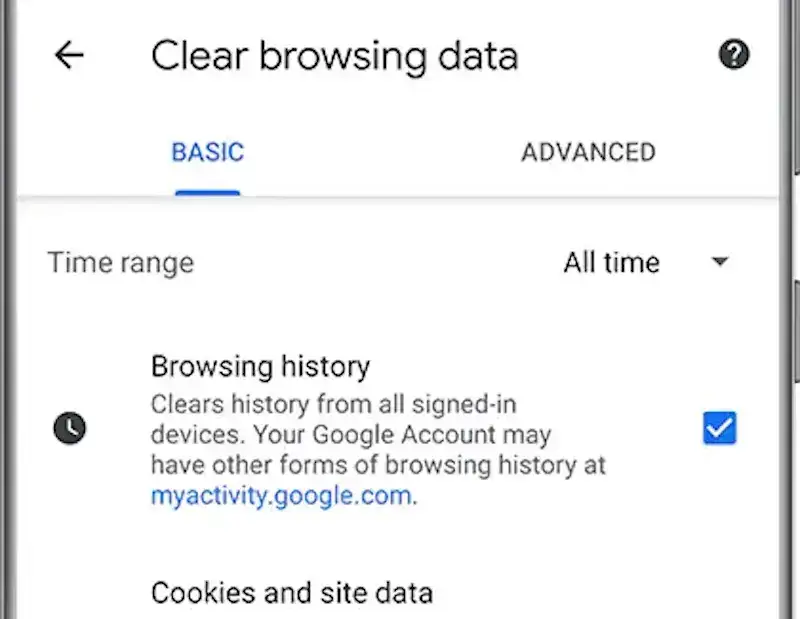 Кредит изображения: Самсунг
Кредит изображения: Самсунг
- На ПК и Mac очистка информации в браузере часто может решить эту проблему.
- Зайдите в меню настроек вашего браузера.
- Найдите раздел «Конфиденциальность и безопасность».
- Нажмите «Очистить данные просмотра».
- Убедитесь, что он очищает историю просмотров, файлы cookie и кеш.
- Установите диапазон как Все время.
- Щелкните Очистить данные.
- Попробуйте еще раз получить доступ к странице входа в систему Wi-Fi.
Измените настройки DNS
- Как правило, использование стороннего DNS-сервера может привести к проблемам с доступом к общедоступному Wi-Fi.
- Чтобы это исправить, перейдите в меню настроек вашего устройства.
- Найдите раздел «Беспроводное подключение».
- Найдите и нажмите «Настройки DNS».
- Удалите все сторонние DNS-серверы.
- Выключите и снова включите WiFi.
- Попробуйте еще раз получить доступ к странице входа в систему Wi-Fi.
Используйте VPN-сервер
 Фото: Стефан Кодерс/Pixabay
Фото: Стефан Кодерс/Pixabay
- Если вы хотите полностью обойти необходимость в меню входа в систему, вы можете использовать VPN.
- При использовании VPN все, что вам нужно сделать, это подключиться к нему на своем устройстве.
- Оттуда попытайтесь подключиться к общедоступной сети Wi-Fi.
- Все должно работать, даже без появления страницы входа в WiFi.
Вот некоторые из бесплатных VPN-сервисов, которые вы можете использовать.
Если вы выполнили эти шаги соответствующим образом, то вы должны без проблем снова использовать общедоступный Wi-Fi.
Мы надеемся, что нам удалось помочь вам решить ваши проблемы со страницей входа в WiFi, и для получения дополнительных руководств и исправлений, подобных этому, следите за обновлениями.
Программы для Windows, мобильные приложения, игры - ВСЁ БЕСПЛАТНО, в нашем закрытом телеграмм канале - Подписывайтесь:)



![Возникла проблема с сервером [503]](https://etfa.ru/wp-content/uploads/2021/01/how-to-fix-youtube-error-there-was-a-problem-with-the-server-503-768x512.jpg)


